Nokia E60
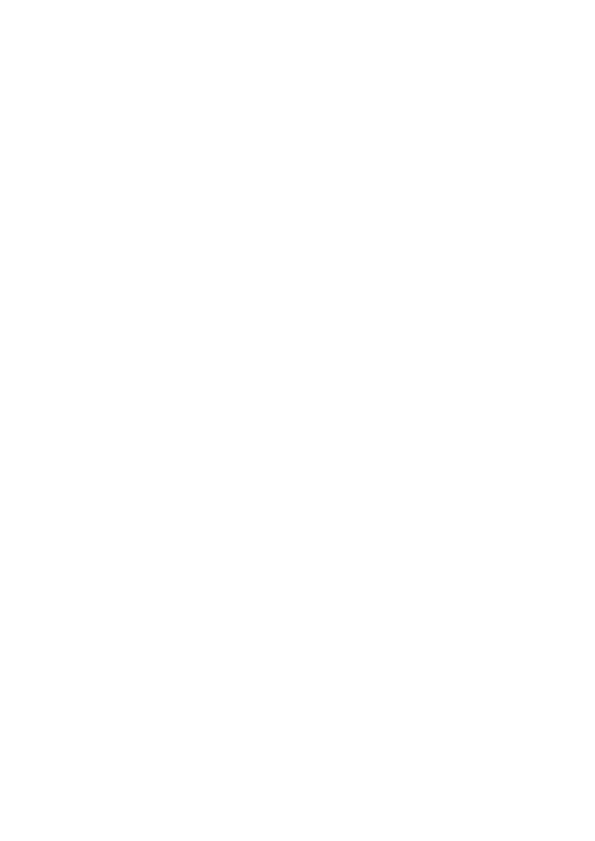
Projekcijo končate tako, da pritisnete desno izbirno tipko.
Prikaz projekcij s podatkovnim projektorjem
Projekcije lahko prikažete z združljivim podatkovnim projektorjem ali drugim združljivim sistemom za projekcijo.
Če si želite ogledati projekcijo z združljivim podatkovnim projektorjem, morate najprej namestiti gonilnike za projektor. Če ti
Če želite prikazati projekcije s podatkovnim projektorjem, izberite predstavitev in
Med različnimi prikazi preklapljate tako, da premikate krmilno palčko desno in levo.
Prikaz postavitve
Če želite odpreti prikaz postavitve, izberite prikaz na sredini. Vidnost diagramov, opomb, tabel, slik in oblik omogočite ali
Prikaz orisa
Prikaz orisa je namenjen pomikanju po dolgih predstavitvenih dokumentih. Prikaz omogoča hitro pomikanje navzgor in navzdol,
Prikaz orisa odprete tako, da se pomaknete na levi prikaz. V tem prikazu ima vsaka stran svoj vnos na glavni ravni. Pod glavno
Če si želite ogledati vsebino strani, izberite
Če želite kopirati, prilepiti ali odstraniti strani, izberite stran in
V prikazu opomb lahko berete opombe, priložene stranem v predstavitvi. Dodajate lahko tudi svoje opombe.
Če želite odpreti prikaz opomb, se pomaknite na desni prikaz. Vsaka stran ima svoj vnos na glavni ravni. Pod glavno ravnijo je
Opombo dodate tako, da se pomaknete na stran brez opomb in izberete
V prikazu matrice strani lahko vidite podrobnosti postavitve. Če uredite matrico strani, se spremembe uveljavijo na vseh straneh
Prikaz matrice strani odprete tako, da odprete prikaz postavitve in izberete
Stran 1
Stran 2
Stran 3
Stran 4
Stran 5
Stran 6
Stran 7
Stran 8
Stran 9
Stran 10
Stran 11
Stran 12
Stran 13
Stran 14
Stran 15
Stran 16
Stran 17
Stran 18
Stran 19
Stran 20
Stran 21
Stran 22
Stran 23
Stran 24
Stran 25
Stran 26
Stran 27
Stran 28
Stran 29
Stran 30
Stran 31
Stran 32
Stran 33
Stran 34
Stran 35
Stran 36
Stran 37
Stran 38
Stran 39
Stran 40
Stran 41
Stran 42
Stran 43
Stran 44
Stran 45
Stran 46
Stran 47
Stran 48
Stran 49
Stran 50
Stran 51
Stran 52
Stran 53
Stran 54
Stran 55
Stran 56
Stran 57
Stran 58
Stran 59
Stran 60
Stran 61
Stran 62
Stran 63
Stran 64
Stran 65
Stran 66
Stran 67
Stran 68
Stran 69
Stran 70
Stran 71
Stran 72
Stran 73
Stran 74
Stran 75
Stran 76
Stran 77
Stran 78
Stran 79
Stran 80
Stran 81
Stran 82
Stran 83
Stran 84
Stran 85
Stran 86
Stran 87
Stran 88
Stran 89
Stran 90
Stran 91
Stran 92
Stran 93
Stran 94
Stran 95
Stran 96
Stran 97
Stran 98
Stran 99